Tabloya naverokê
Di vê gotarê de hûn ê fêr bibin ka meriv çawa nexşeya Excel-ê wekî wêneyek (.png, .jpg, .bmp hwd.) hilîne an jî wê hinarde bike pelek din wek belgeyek Word an pêşkêşiyek PowerPoint.
Microsoft Excel yek ji wan amûrên herî bihêz e ji bo analîzkirina daneyan ku ji bo dîtina daneyên we gelek taybetmendî û vebijarkên taybetî peyda dike. Chart (an grafîk) yek ji van vebijarkan e û çêkirina nexşeyek di Excel de ew qas hêsan e ku hûn daneyên xwe hilbijêrin û li ser îkonek nexşeyê bitikînin.
Lê tiştê ku hêz heye bi gelemperî qelsiyên wê jî hene. Xala qels a nexşeyên Excel nebûna vebijarkek e ku meriv wan wekî wêne hilîne an ji pelek din re hinarde bike. Dê bi rastî pir xweş be heke em bi tenê rast-klîk li grafiyekê bikin û tiştek wekî " Wekî wêneyê tomar bike " an " Export bike " bibînin. Lê ji ber ku Microsoft ji bo afirandina taybetmendiyên weha ji me re ne xem e, em ê bi serê xwe tiştek derxin holê :)
Di vê gotarê de ez ê 4 awayên tomarkirina nexşeyek Excel wekî wêne nîşanî we bidim, da ku hûn dikarin wê têxin nav sepanên din ên Office wek Word û PowerPoint, an jî bikar bînin da ku hin infografîkên xweş biafirînin:
Tarekê li bernameyek grafîkê kopî bikin û wekî wêne hilînin
Hevalekî min carekê ji min re got ku ew çawa bi gelemperî nexşeyên xwe yên Excel ji Paint re kopî dike. Tiştê ku ew dike ev e ku nexşeyek çêbike û bikirtîne PrintScreen , dûv re Paint veke û wêneya tevahiya ekranê bikişîne. Piştî vê yekê ew zewac çandinqadên dîmenderê û beşa mayî li pelek tomar dike. Ger hûn jî bi vî awayî bikin, ji bîr nekin û careke din vê rêbaza zarokatiyê bikar neynin! Rêyek bileztir û biaqiltir heye :-)
Wek nimûne, min di Excel 2010-a xwe de grafiyek 3-D Pie ya xweş çêkir ku bi dîtbarî demografiya mêvanên malpera me temsîl dike û naha ez dixwazim vê yekê derxînim Tabloya Excel wekî wêneyê. Ya ku em dikin wiha ye:
- Li cihekî li ser sînorê nexşeyê rast-klîk bikin û Copy bikirtînin. Kursorê di nav nexşeyê de nehêlin; dibe ku ev hêmanên takekesî li şûna tevahiya grafîkê hilbijêrin û hûn ê fermana Copy nebînin.
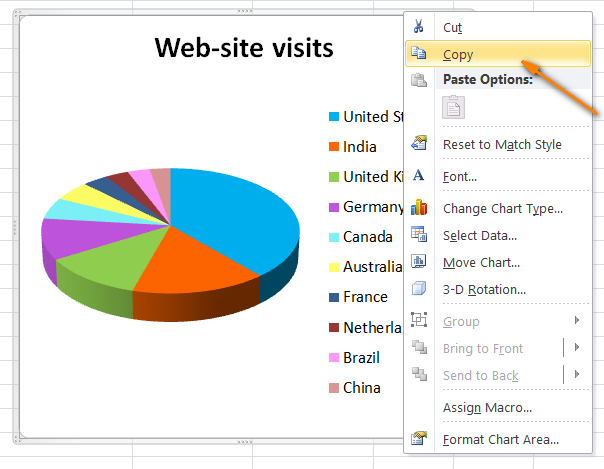
- Paint veke û bi tikandina nexşeyê xêz bike Li ser tabloya Malê îkonê bixin an jî Ctrl + V bixin :
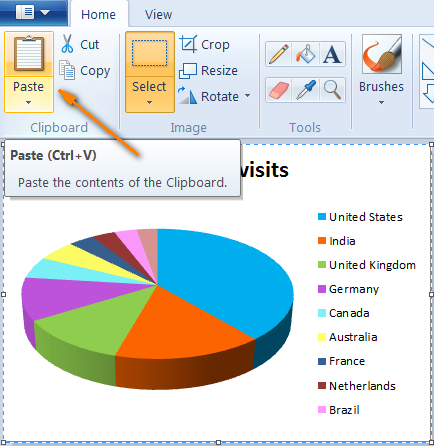
- Niha ya ku maye were kirin ev e ku nexşeya xwe wekî pelek wêneyek tomar bike. Bişkojka " Wekî tomar bike " bikirtînin û ji formatên berdest hilbijêrin (.png, .jpg, .bmp û .gif). Ji bo vebijarkên bêtir, bişkoja " Formatên din " li dawiya lîsteyê bikirtînin.
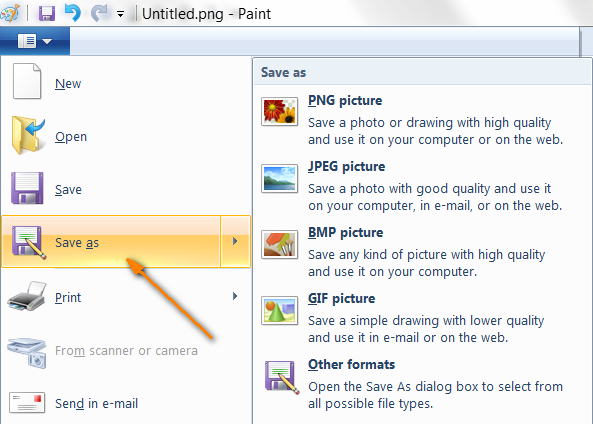
Ew qas hêsan e! Bi vî rengî hûn dikarin nexşeya Excel-a xwe li bernameyek din a boyaxkirina grafîkê hilînin.
Tabloyek Excel-ê ji Word û PowerPoint re derxînin
Heke hûn hewce ne ku nexşeyek Excel-ê ji hin serlêdanên din ên Office re derxînin wek Word, PowerPoint an jî Outlook, awayê çêtirîn ev e ku meriv wê rasterast ji clipboardê biweşîne:
- Nexşeya xwe wekî ku di gava 1-ê de hatî diyar kirin kopî bikin.li jor.
- Li belgeya Wordê an pêşandana PowerPoint ya ku hûn dixwazin nexşeyê bixin bikirtînin û Ctrl + V bikirtînin. Li şûna Ctrl + V, hûn dikarin li cîhê pelê rast-klîk bikin û hûn ê çend Vebijarkên Pêvekirinê yên din bibînin ku ji wan hilbijêrin:
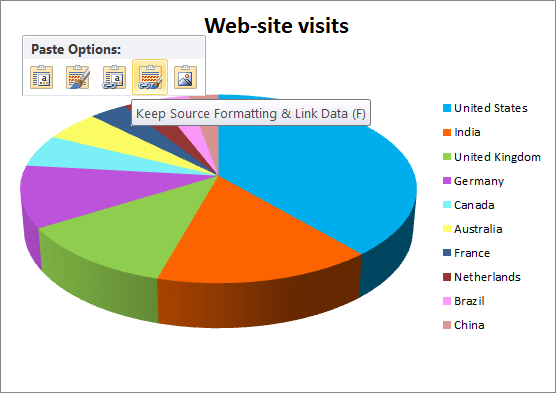
Awantajiya sereke ya vê rêbazê ev e ku ew dihêle hûn ji bilî wêneyek tenê, grafika Excel-a bi tevahî fonksiyonel ji pelek din re derxînin. Grafîk dê pêwendiya bi pelgeya xebata Excel ya orjînal re bigire û gava ku daneyên weya Excel-ê têne nûve kirin bixweber nûve dike. Bi vî awayî, hûn ê bi her guhertina daneyê re ne hewce be ku nexşeyê ji nû ve kopî bikin.
Tarekê li Word û PowerPoint-ê wekî wêne hilînin
Di sepanên Office 2007, 2010 û 2013 de, hûn dikarin nexşeyek Excel wekî wêneyek jî kopî bikin. Di vê rewşê de, ew ê wekî wêneyek gelemperî tevbigere û neyê nûve kirin. Mînakî, werin em nexşeya xweya Excel-ê derxînin belgeyek Word 2010.
- Nexşeyê ji pirtûka xweya xebatê ya Excel kopî bikin, veguherînin belgeya Word-ê, kursorê li cihê ku hûn dixwazin grafîkê têxin cîh bikin, û paşê li binê bişkoka Paste ku li ser tabloya Mal dimîne, li ser tîrek reş a piçûk bikirtînin:
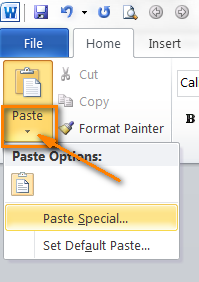
- Hûn ê bibînin Bişkojka " Paste Taybet... " wek ku di dîmena jorîn de tê nîşandan. Bi tikandina wê dê diyaloga taybetî ya Paste vebe û hûn ê çend formên wêneyê berdest bibînin, di nav de Bitmap, GIF, PNG ûJPEG.
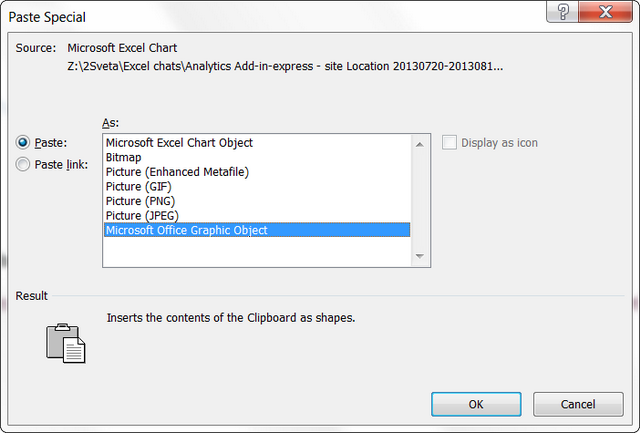
- Yek ji formatan hilbijêrin û bikirtînin OK .
Dibe ku Paste Taybetî Vebijêrk di guhertoyên berê yên Office de jî heye, lê min demek dirêj e wan bikar neaniye, ji ber vê yekê ez nikarim bi teqez diyar bikim :)
Hemû nexşeyan di pirtûka xebatê ya Excel de wekî wêne tomar bike
Rêbazên ku me heta nuha nîqaş kirine baş dixebitin heke we yek an çend nexşeyên we hebin. Lê heke hûn hewce ne ku hemî nexşeyan di tevahiya pirtûka xebatê ya Excel de kopî bikin? Dê pir dem bigire ku meriv wan bi rengek kesane kopî bike / bihêle. Mizgîn ev e ku hûn ne hewce ne wiya bikin! Li vir çawa hûn dikarin hemî nexşeyan di pirtûkek xebatê de yekcar tomar bikin:
- Dema ku hemî nexşeyên we amade bûn, veguherînin tabloya Pel û bikirtînin Wekî tomar bike
. - Daaloga Wekî hilanînê vebe û hûn di bin " Wekî cureyê tomar bike " de Rûpelê Malperê (*.htm;*html) hilbijêrin. Di heman demê de, pê ewle bine ku bişkoka radyoyê " Tevahiya Pirtûka Xebatê " ya li kêleka Save hilbijartî ye, wekî ku di dîmenê de tê xuyang kirin:
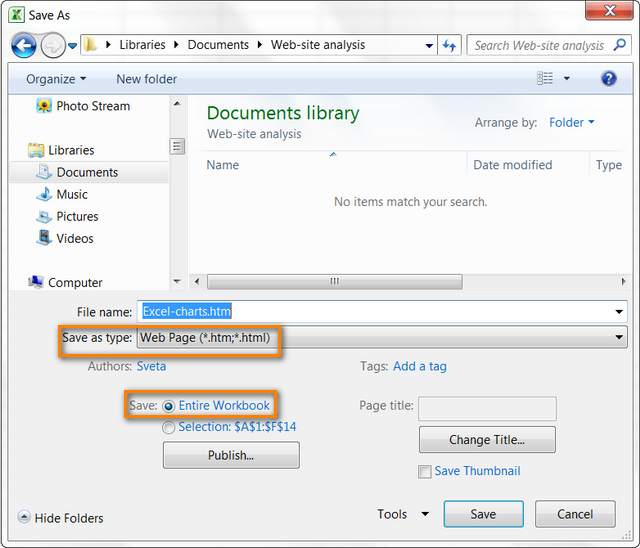
- Peldanka mebesta ku hûn dixwazin pelên xwe lê tomar bikin hilbijêrin û bişkoja Save bikirtînin.
Wêneyên .png yên hemî nexşeyan li gel pelên html dê li wê peldankê bêne kopî kirin. Wêneya paşîn naveroka peldanka ku min pirtûka xweya xebatê lê tomar kiriye nîşan dide. Di pirtûkê de 3 pelên xebatê hene ku di her yekê de grafiyek heye û wek ku hûn dibînin, her sê wêneyên .png li cihê xwe ne!
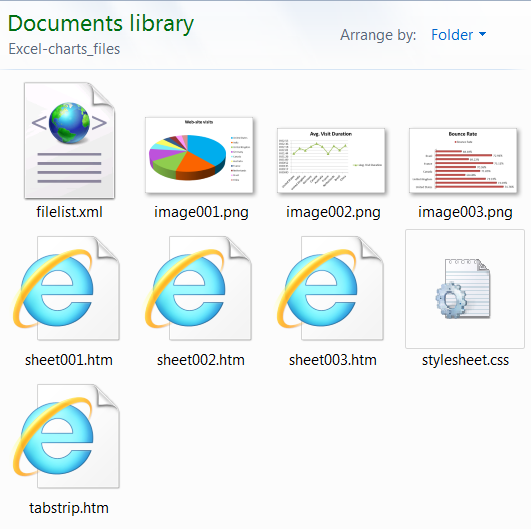
Wekî hûn jî dizanin, PNG yek e.ji baştirîn formatên berhevkirina wêneyê bêyî windakirina kalîteya wêneyê. Heke hûn ji bo wêneyên xwe hin formatên din tercîh dikin, hûn dikarin wan bi hêsanî veguherînin .jpg, .gif, .bmp hwd.
Tabloyek wekî wêneyê bi karanîna makroyek VBA hilînin
Heke hewce bike ji bo ku nexşeyên xwe yên Excel wekî wêne bi rêkûpêk derxînin, hûn dikarin vê xebatê bi karanîna makroyek VBA otomatîk bikin. Ya herî baş ev e ku cûrbecûr makroyên weha jixwe hene, ji ber vê yekê ne hewce ye ku çerx ji nû ve îcad bikin :)
Mînakî, hûn dikarin çareseriya ceribandin-û-rast ku ji hêla Jon Peltier ve li ser bloga xwe hatî weşandin bikar bînin. . Makro bi vî rengî hêsan e:
ActiveChart.Export "D:\My Charts\SpecialChart.png"
Ev rêza kodê dihêle hûn nexşeya hilbijartî wekî wêneyek .png derxînin peldanka diyarkirî. Tewra ku we berê yek makroyek nenivîsandibe jî, hûn dikarin bi 4 gavên hêsan a xweya yekem niha biafirînin.
Berî ku hûn makroyê bigirin dest, peldankek ku hûn dixwazin nexşeyê derxînin biafirînin. Di rewşa me de, ew peldanka My Charts li ser dîska D ye. Belê, hemî amadekarî hatine kirin, em werin ser makroyê.
- Di pirtûka xweya xebatê ya Excel de, veguherîne Pêşdebir tab û li ser îkonê Marcos di koma Kod de bitikîne.
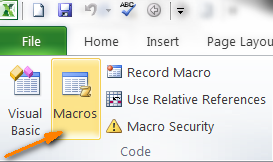
Nîşe. Ger ev yekem car e ku hûn makroyekê diafirînin, bi îhtîmalek mezin tabloya Pêşdebir dê di pirtûka weya xebatê de xuya nebe. Di vê rewşê de, veguherîne tabloya Pel , bikirtînin Vebijêrk > Ribbona Xweserî . Di beşa rastê ya pencereyê de, di Serekî deLîsteya tabloyan, Pêşdebir hilbijêrin, û dûv re OK bikirtînin.
- Makroya xwe navekî bide, mînakî SaveSelectedChartAsImage û hilbijêre ku tenê di pirtûka xweya xebatê ya niha de çalak bike:
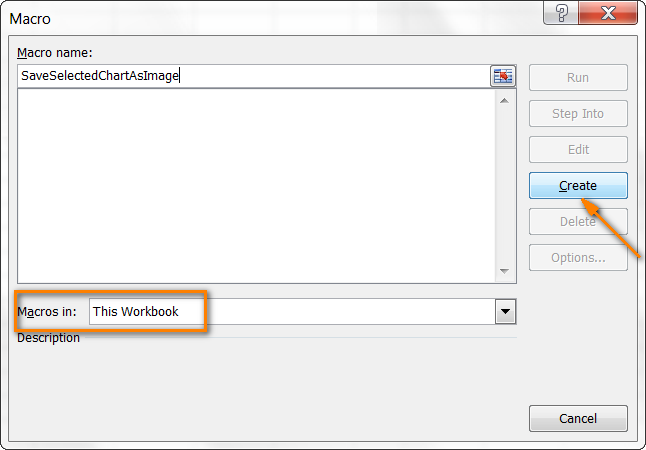
- Bikirtînin Afirandin Bişkojka û hûn ê Edîtorê Visual Basic bi xêzên makroyek nû ya ku berê ji we re hatî nivîsandin vekin. Makroya jêrîn di rêza duyemîn de kopî bikin:
ActiveChart.Export "D:\My Charts\SpecialChart.png"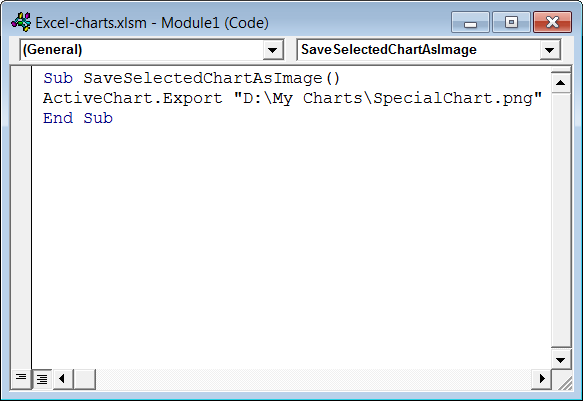
- Edîtorê Visual Basic bigire û li ser bişkoka Wekî tomar bike bikirtînin. Tabloya Pel . Hilbijêre ku pirtûka xweya xebatê wekî Pirtûka Xebatê ya Macro-Enablekirî ya Excel (*.xlsm) hilîne. Û ew hemî, we ew kir! :)
Niha em makroya ku nû hatî afirandin bimeşînin da ku bibînin ka ew çawa dixebite. Ax bisekine... tiştek din heye ku hûn bikin. Divê hûn nexşeya Excel-ê ya ku hûn dixwazin derxînin hilbijêrin ji ber ku wekî ku tê bîra we, makroya me tenê nexşeya çalak kopî dike. Li her dera sînorê nexşeyê bikirtînin û ger hûn sînorê gewrek sivik li dora wê bibînin, wê hingê we ew rast kir û tevahiya grafika we tê hilbijartin:
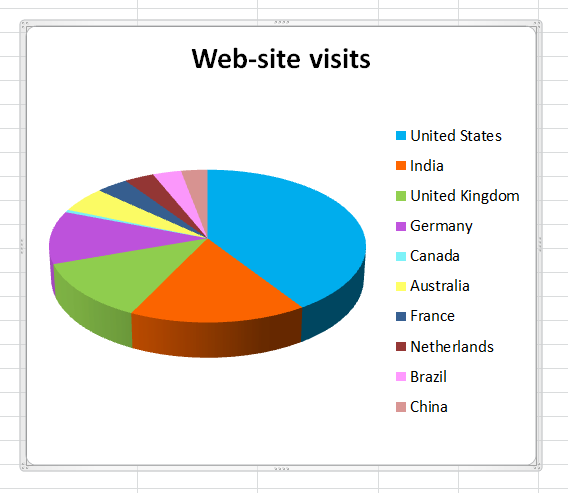
Veguhezîne Dîsa tabloya Developer û li ser îkona Macros bikirtînin. Ev ê di pirtûka xebata we de navnîşek makroyan veke. Tiştê ku divê hûn bikin ev e ku hûn SaveSelectedChartAsImage hilbijêrin û bişkoja Run bikirtînin:
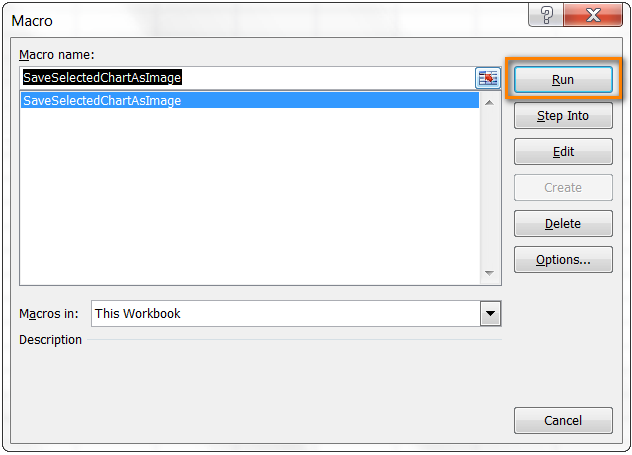
Niha peldanka cihê xwe vekin û kontrol bikin ka wêneya .png ya nexşeya we heye. Bi vî rengî hûn dikarin wêneyek di formên din de hilînin. Di makroya xwe de,hûn tenê hewce ne ku .png bi .jpg an .gif bi vî rengî veguherînin:
ActiveChart.Export "D:\My Charts\SpecialChart.jpg"
Tip. Heke hûn dixwazin pelgeya xebatê ya Excel-ê wekî wêneyek JPG, PNG, an GIF tomar bikin, vê rênîşanderê bixwînin.
Ev hemî ji bo îro ye, hêvîdarim ku hûn agahdariya kêrhatî bibînin. Spas ji bo xwendinê!

